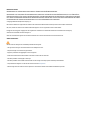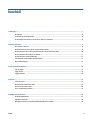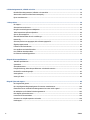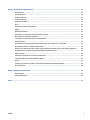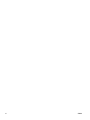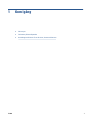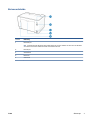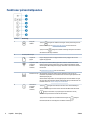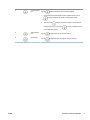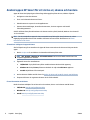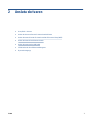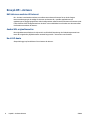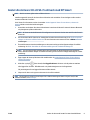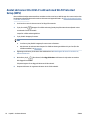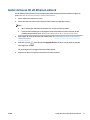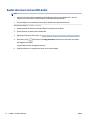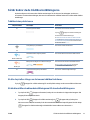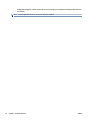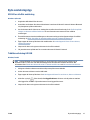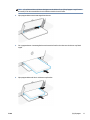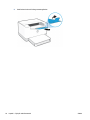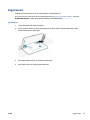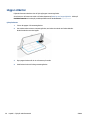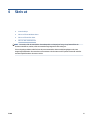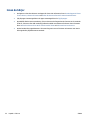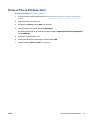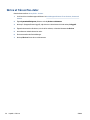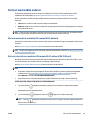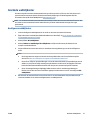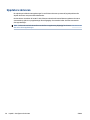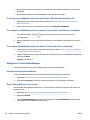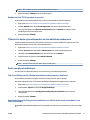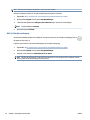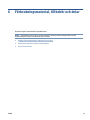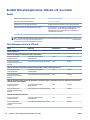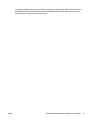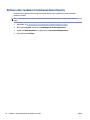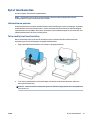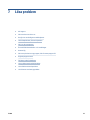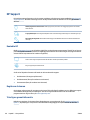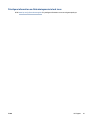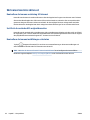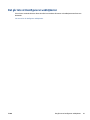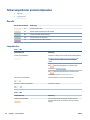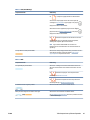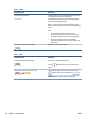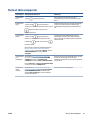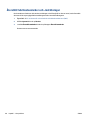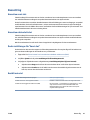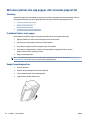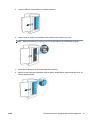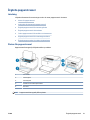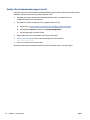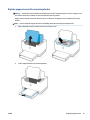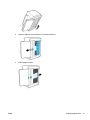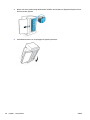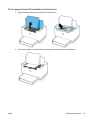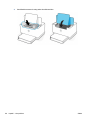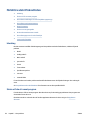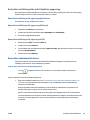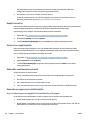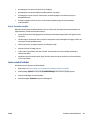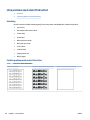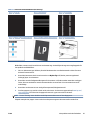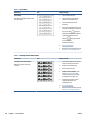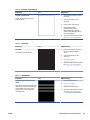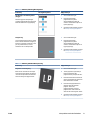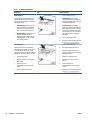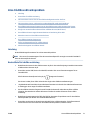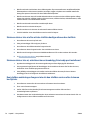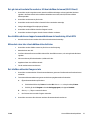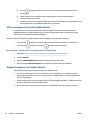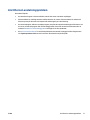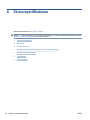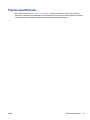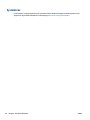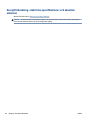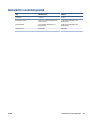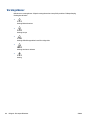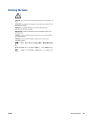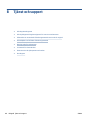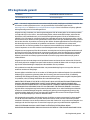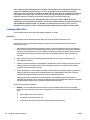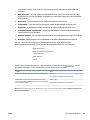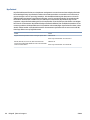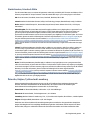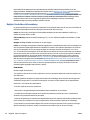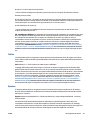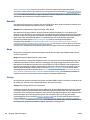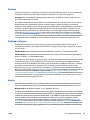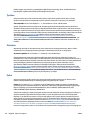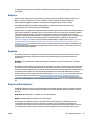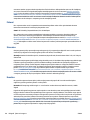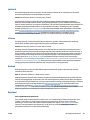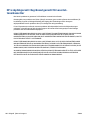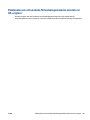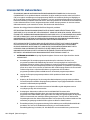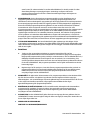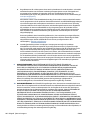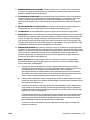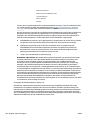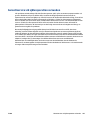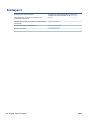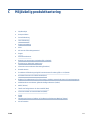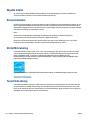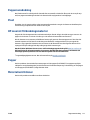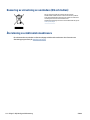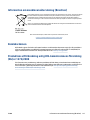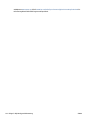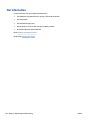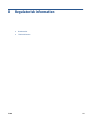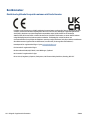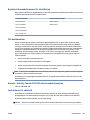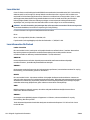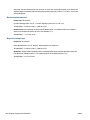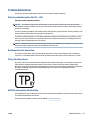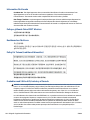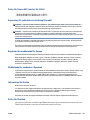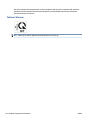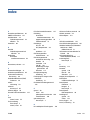HP LaserJet M207e-M212e Printer series Användarmanual
- Typ
- Användarmanual

Användarhandbok
HP LaserJet M207e-M212e series

Meddelanden från HP
INFORMATIONEN I DET HÄR DOKUMENTET KAN KOMMA ATT ÄNDRAS UTAN FÖREGÅENDE MEDDELANDE.
MED ENSAMRÄTT. DETTA MATERIAL FÅR INTE REPRODUCERAS, ANPASSAS ELLER ÖVERSÄTTAS UTAN FÖREGÅENDE SKRIFTLIGT TILLSTÅND FRÅN HP,
FÖRUTOM VAD SOM ÄR TILLÅTET ENLIGT LAGEN OM UPPHOVSRÄTT. DE ENDA GARANTIERNA FÖR HPS PRODUKTER OCH TJÄNSTER ÄR DE SOM ANGES I
DE UTTRYCKLIGA GARANTIERNA SOM MEDFÖLJER SÅDANA PRODUKTER OCH TJÄNSTER. INGET AV DETTA SKA ANSES UTGÖRA NÅGON EXTRA GARANTI.
HP ANSVARAR INTE FÖR TEKNISKA ELLER REDAKTIONELLA FEL ELLER UTELÄMNANDEN I DETTA DOKUMENT.
© Copyright 2020 HP Development Company, L.P.
Microsoft och Windows är registrerade varumärken eller märkesnamn tillhörande Microsoft Corporation i USA och/eller andra länder.
Mac, OS X, macOS och AirPrint är varumärken tillhörande Apple Inc. som är registrerade i USA och andra länder.
Energy Star och Energy Star-logotypen är USA-registrerade varumärken som tillhör United States Environmental Protection Agency.
Android är ett varumärke som tillhör Google LLC.
iOS är ett varumärke eller registrerat varumärke som tillhör Cisco i USA och andra länder och används under licens.
Säkerhetsinformation
Minska risken för skada genom att alltid följa säkerhetsanvisningarna.
- Läs noga alla anvisningar i den dokumentation som medföljer skrivaren.
- Följ alla varningar och instruktioner på produkten.
- Koppla ur produkten från vägguttaget innan du rengör den.
- Du får inte installera eller använda enheten i närheten av vatten eller när du är blöt.
- Installera produkten ordentligt på en stabil yta.
- Installera produkten så att sladden inte kan skadas och så att ingen kan trampa på eller snubbla på strömsladden.
- Om produkten inte fungerar som den ska kan du läsa avsnittet Lösa problem.
- Det nns inga delar inuti enheten som kan repareras av användaren. Överlåt servicearbetet åt kvalicerad personal.

Innehåll
1 Kom igång ..................................................................................................................................................... 1
Skrivarvyer ............................................................................................................................................................. 2
Funktioner på kontrollpanelen .............................................................................................................................. 4
Använd appen HP Smart för att skriva ut, skanna och hantera ............................................................................ 6
2 Ansluta skrivaren .......................................................................................................................................... 7
Krav på HP+ -skrivare ............................................................................................................................................ 8
Anslut din skrivare till ett Wi-Fi-nätverk med HP Smart ...................................................................................... 9
Anslut skrivaren till ett Wi-Fi-nätverk med Wi-Fi Protected Setup (WPS) ......................................................... 10
Anslut skrivaren till ett Ethernet-nätverk ........................................................................................................... 11
Anslut skrivaren med en USB-kabel .................................................................................................................... 12
Så här ändrar du de trådlösa inställningarna ..................................................................................................... 13
Byta anslutningstyp ............................................................................................................................................ 15
3 Fylla på utskriftsmaterial ............................................................................................................................ 16
Fyll på papper ...................................................................................................................................................... 16
Lägg i kuvert ........................................................................................................................................................ 19
Lägga i etiketter ................................................................................................................................................... 20
4 Skriv ut ....................................................................................................................................................... 21
Innan du börjar ..................................................................................................................................................... 22
Skriva ut från en Windows-dator ........................................................................................................................ 23
Skriva ut från en Mac-dator ................................................................................................................................. 24
Skriv ut med mobila enheter ............................................................................................................................... 25
5 Kongurera din skrivare ............................................................................................................................... 26
Använda webbtjänster ......................................................................................................................................... 27
Uppdatera skrivaren ............................................................................................................................................ 28
Kongurera skrivaren med den inbäddade webbservern (EWS) ........................................................................ 29
SVWW iii

6 Förbrukningsmaterial, tillbehör och delar ..................................................................................................... 33
Beställa förbrukningsmaterial, tillbehör och reservdelar .................................................................................. 34
Aktivera eller inaktivera funktionen Kassettpolicy ............................................................................................. 36
Byt ut tonerkassetten .......................................................................................................................................... 37
7 Lösa problem .............................................................................................................................................. 39
HP Support ........................................................................................................................................................... 40
Skrivaren kan inte skriva ut ................................................................................................................................. 42
Det går inte att kongurerar webbtjänster ......................................................................................................... 43
Tolka lampmönster på kontrollpanelen .............................................................................................................. 44
Skriv ut skrivarrapporter ..................................................................................................................................... 47
Återställ fabriksstandarder och -inställningar ................................................................................................... 48
Kassett låg ........................................................................................................................................................... 49
Skrivaren plockar inte upp papper, eller så matas pappret fel ........................................................................... 50
Åtgärda papperstrassel ....................................................................................................................................... 53
Förbättra utskriftskvaliteten .............................................................................................................................. 62
Lösa problem med utskriftskvalitet .................................................................................................................... 66
Lösa trådlösa nätverksproblem .......................................................................................................................... 73
Lös Ethernet-anslutningsproblem ...................................................................................................................... 77
Bilaga A Skrivarspecikationer ....................................................................................................................... 78
Tekniska specikationer ...................................................................................................................................... 79
Systemkrav .......................................................................................................................................................... 80
Skrivardimensioner ............................................................................................................................................. 81
Energiförbrukning, elektriska specikationer och akustisk emission ............................................................... 82
Räckvidd för användningsmiljö ........................................................................................................................... 83
Varningsikoner ..................................................................................................................................................... 84
Varning för laser .................................................................................................................................................. 85
Bilaga B Tjänst och support ............................................................................................................................. 86
HP:s begränsade garanti ..................................................................................................................................... 87
HP:s skyddsgaranti: Begränsad garanti för LaserJet-tonerkassetter .............................................................. 100
Påminnelse om att använda förbrukningsmaterial som inte är HP-original ................................................... 101
HP-webbplats om förfalskat förbrukningsmaterial ......................................................................................... 102
Data lagrade på tonerkassetten ....................................................................................................................... 103
Licensavtal för slutanvändare ........................................................................................................................... 104
Garantiservice vid självreparation av kunden ................................................................................................... 109
Kundsupport ...................................................................................................................................................... 110
iv SVWW

Bilaga C Miljövänlig produkthantering ........................................................................................................... 111
Skydda miljön .................................................................................................................................................... 112
Ozonproduktion ................................................................................................................................................. 112
Strömförbrukning .............................................................................................................................................. 112
Tonerförbrukning .............................................................................................................................................. 112
Pappersanvändning ........................................................................................................................................... 113
Plast ................................................................................................................................................................... 113
HP LaserJet förbrukningsmaterial .................................................................................................................... 113
Papper ................................................................................................................................................................ 113
Materialrestriktioner ......................................................................................................................................... 113
Kassering av utrustning av användare (EU och Indien) .................................................................................... 114
Återvinning av elektronisk maskinvara ............................................................................................................ 114
Information om maskinvaruåtervinning (Brasilien) ......................................................................................... 115
Kemiska ämnen ................................................................................................................................................. 115
Produktens elförbrukning enligt EU-kommissionens förordning (EG) nr 1275/2008 ..................................... 115
Användarinformation för SEPA Ecolabel (Kina) ................................................................................................ 116
Reglerna för implementering för China energy-märkning avseende skrivare och kopieringsapparat ........... 116
Meddelande om restriktioner gällande skadliga substanser (Indien) .............................................................. 116
WEEE (Turkiet) ................................................................................................................................................... 116
Tabell över farliga ämnen och dess innehåll (Kina) .......................................................................................... 117
Informationsblad om materialsäkerhet (MSDS) ............................................................................................... 117
EPEAT ................................................................................................................................................................. 117
Förklaring av Presence Condition of the Restricted Substances Marking (Taiwan) ......................................... 119
Mer information ................................................................................................................................................. 120
Bilaga D Regulatorisk information ................................................................................................................. 121
Bestämmelser ................................................................................................................................................... 122
Trådlös deklaration ........................................................................................................................................... 127
Index ........................................................................................................................................................... 131
SVWW v

vi SVWW

Skrivarvyer
●
Skrivarens framsida
●
Skrivarens baksida
Skrivarens framsida
Funktion Beskrivning
1 Kontrollpanel
2 Utmatningsfack/åtkomstlucka till kassett
3 Statuslampa. Se Lampmönster för mer information.
Vit Inaktiv, vilar eller i drift
Gul Behöver uppmärksamhet då ett fel har inträat
Blå Statusen på trådlös nätverksanslutning
Grön Startar, bearbetar eller uppdaterar
Lila Kongurationsläge för trådlös anslutning
4 Fackets lucka
5 Inmatningsfack
2 Kapitel 1 Kom igång SVWW

Skrivarens baksida
Funktion Beskrivning
1 Bakre USB-port
OBS! En etikett kan täcka USB-porten. Efter kongurationen kan du ta bort etiketten och skriva ut via en USB-kabel
om så önskas men skrivaren måste fortfarande vara ansluten till internet.
2 Ethernet-port
3 Strömtillförsel
4 Bakre lucka
5 Säkerhetslås
SVWW Skrivarvyer 3

Funktioner på kontrollpanelen
Funktion Beskrivning
1 Knapp för
trådlöst
Tryck på (knappen för trådlös anslutning) för att slå på eller stänga av den
trådlösa anslutningen. Se
Trådlös status på skrivaren för mer information.
Tryck på och håll (knappen för trådlös anslutning) nedtryckt för att ställa in
den trådlösa anslutningen med WPS.
2 Kontrollpanelens lampa
Lampan för
papper
Lampan för papper blinkar när pappersfacket har slut på papper eller när det
uppstår ett pappersfel.
Lampa för trådlös
anslutning
(trådlösa
modeller)
Om lampan för trådlös anslutning lyser fast är skrivaren ansluten till en stabil
trådlös anslutning. Om den blinkar är skrivaren i kongurationsläget för trådlös
anslutning eller WPS-kongurationen pågår. Alternativs är skrivaren inte ansluten
till nätverket.
Se Trådlös status på skrivaren för mer information.
Kassettens lampa När Kassettens lampa lyser indikerar den att kassettens tonern är låg. Om
Kassettens lampa blinkar kan du fortsätta skriva ut till Varningslampa blinkar eller
statuslampan lyser gult.
Om Kassettens lampa blinkar och Varningslampa lyser eller statusfältet visar gult
har ett problem med kassetten uppstått. Sätt tillbaka eller byt ut kassetten för att
fortsätta skriva ut. Se Ta bort och byta ut tonerkassetten.
3 Informations-
knapp/ljus
(trådlösa
modeller)
Tryck på (knappen Information) för att skriva ut en sammanfattning av
skrivarens inställningar och status. Om ett skrivarfel
inträar tänds eller blinkar
(knappen Information). Tryck på knappen samt kontrollera och följ
instruktionerna på den utskrivna sidan för att lösa felet.
Tryck på den här knappen för att slutföra auktoriseringen om (knappen
Information) blinkar när du kongurerar en trådlöst anslutning.
4 Kapitel 1 Kom igång SVWW

4 Fortsätta-knapp/
ljus
Tryck på (knappen Fortsätt) för att utföra följande åtgärder:
● Om Fortsätta-lampan lyser behöver skrivaren uppmärksamhet. Tryck på
(knappen Fortsätt) för att bekräfta och återuppta utskriften.
● Tryck på och håll (knappen Information) nedtryckt i tre sekunder till
alla knappar tänds och tryck sedan på (knappen Fortsätt)för att skriva
ut en kongurationsrapport.
5 Avbryta-knapp/
ljus
Tryck på (knappen Avbryt) för att avbryta en utskrift.
6 Strömbrytare
Tryck på (knappen Ström) för att slå på eller stänga av skrivaren.
SVWW Funktioner på kontrollpanelen 5

Använd appen HP Smart för att skriva ut, skanna och hantera
Appen HP Smart kan hjälpa dig att utföra många olika uppgifter på din skrivare, inklusive följande:
● Kongurera och anslut skrivaren.
● Skriv ut och skanna dokument och foton.
● Dela dokument via e-post och andra applikationer.
● Hantera skrivarinställningar, kontrollera skrivarstatus, skriva ut rapporter och beställ
förbrukningsmaterial.
Stöd för HP Smart nns på mobila enheter och datorer som körs på iOS, Android, Windows 10 och macOS
10.13 och senare.
OBS! För närvarande nns appen HP Smart eventuellt inte på alla språk. Vissa funktioner är endast
tillgängliga på specika skrivare eller modeller. HP Smart har inte stöd för alla lformat. Se Få mer
information om HP Smart.
Så installerar och öppna du appen HP Smart
Slutför följande steg för att installera och öppna HP Smart samt ansluta din skrivare och börja använda
appen.
1. Besök 123.hp.com för att ladda ned och installera HP Smart på din enhet.
OBS! iOS-, Android-, Windows 10- och macOS-enheter: Du kan också ladda ned HP Smart från
respektive appbutiker för enheten.
2. Öppna HP Smart efter installationen.
● iOS/Android: Tryck på HP Smart på den mobila enhetens skrivbord eller appmeny.
● Windows 10: Klicka på Start på datorns skrivbord och välj sedan HP Smart i applistan.
● macOS: Välj HP Smart från Launchpad.
3. Anslut skrivaren trådlöst med HP Smart. Se Anslut din skrivare till ett Wi-Fi-nätverk med HP Smart.
4. Skapa ett HP-konto och registrera skrivaren när du så blir ombedd.
Få mer information om HP Smart
Besök din enhets webbplats för att läsa om hur du ansluter, skriver ut och skannar med HP Smart:
● iOS/Android: www.hp.com/go/hpsmart-help
● Windows 10: www.hp.com/go/hpsmartwin-help
● macOS: www.hp.com/go/hpsmartmac-help
6 Kapitel 1 Kom igång SVWW

2 Ansluta skrivaren
●
Krav på HP+ -skrivare
●
Anslut din skrivare till ett Wi-Fi-nätverk med HP Smart
●
Anslut skrivaren till ett Wi-Fi-nätverk med Wi-Fi Protected Setup (WPS)
●
Anslut skrivaren till ett Ethernet-nätverk
●
Anslut skrivaren med en USB-kabel
●
Så här ändrar du de trådlösa inställningarna
●
Byta anslutningstyp
SVWW 7

Krav på HP+ -skrivare
Håll skrivaren ansluten till internet
HP+ -skrivare är molnanslutna enheter som måste vara anslutna till internet för att de ska fungera.
Internetanslutningen gör det möjligt för skrivaren att leverera HP+ -specika appfunktioner och
uppdateringar av inbyggd programvara. Under kongurationen måste du ansluta skrivaren till internet via Wi-
Fi eller Ethernet. Efter kongurationen kan du skriva ut via en USB-kabel om så önskas men skrivaren måste
fortfarande vara ansluten till internet.
Använd HPs originalkassetter
HPs originalkassetter tillverkas och säljs av HP i en oiciell HP-förpackning. Om förbrukningsmaterial som
inte är HP-original eller påfyllda kassetter används fungerar HP+ -skrivare inte som förväntat.
Ha ett HP-konto
Skapa eller logga in på ett HP-konto för att hantera din skrivare.
8 Kapitel 2 Ansluta skrivaren SVWW

Anslut din skrivare till ett Wi-Fi-nätverk med HP Smart
OBS! Det här avsnittet gäller endast trådlösa skrivare.
Installera appen HP Smart på din dator eller mobila enhet och använd den för att kongurera eller ansluta
skrivaren till ditt Wi-Fi-nätverk.
Se HP Smart för information om hur du använder Använd appen HP Smart för att skriva ut, skanna och
hantera inklusive var du kan ladda ned appen.
1. Kontrollera att din dator eller den mobila enheten är ansluten till ditt Wi-Fi-nätverk. Aktivera Bluetooth
och platstjänster på din mobila enhet.
OBS! HP Smart använder Bluetooth för konguration av skrivaren. Den har inte stöd för utskrift med
Bluetooth.
2. Om din skrivares Wi-Fi-funktion var avstängd innan måste du se till att den är på. Se Så slår du på eller
stänger av skrivarens trådlösa funktioner för mer information om statusen för den trådlösa
anslutningen.
3. Återställ skrivarens nätverksinställningar om skrivaren inte längre är kongurationsläget för trådlös
anslutning. Se Så här återställer du nätverksinställningarna till standardinställningarna.
OBS! För vissa skrivare eller modeller börjar den lila lampan att blinka långsamt på Statuslampa-
fältet, alternativt blinkar lampan för trådlös anslutning när skrivaren är i kongurationsläge för trådlös
anslutning.
4. Öppna appen HP Smart på din dator eller mobila enhet. Se Använd appen HP Smart för att skriva ut,
skanna och hantera.
5. Klick eller tryck på (Plus-ikonen) eller Lägg till skrivare i HP Smart och välj sedan att markera
eller lägga till en skrivare. Tillåt Bluetooth- och platsbehörigheter om du så uppmanas.
Följ anvisningarna för att lägga till skrivaren till ditt nätverk.
6. Skapa ett HP-konto och registrera skrivaren när du så blir ombedd.
OBS! När skrivaren är ansluten slutar lampan för trådlös anslutning att blinka och lyser fast (för alla
trådlösa modeller). Se Skrivarvyer.
SVWW Anslut din skrivare till ett Wi-Fi-nätverk med HP Smart 9

Anslut skrivaren till ett Wi-Fi-nätverk med Wi-Fi Protected
Setup (WPS)
Denna trådlösa kongurationsmetod kan användas om din router har en WPS-knapp. Om routern inte har den
här knappen rekommenderas att du ansluter skrivaren med appen HP Smart. Se Anslut din skrivare till ett Wi-
Fi-nätverk med HP Smart.
1. Se till att din router och skrivare inte är för långt från varandra.
2.
Tryck på och håll (knappen för trådlös anslutning) nedtryckt på skrivarens kontrollpanel i minst
tre sekunder för att starta WPS.
Lampa för trådlös anslutning blinkar.
3. Tryck på WPS-knappen på routern.
OBS!
● Se till att trycka på WPS-knappen på routern inom två minuter.
● När skrivaren är ansluten slutar lampan för trådlös anslutning att blinka och lyser fast (för alla
trådlösa modeller). Se Skrivarvyer.
4. Öppna appen HP Smart på din dator eller mobila enhet. Se Använd appen HP Smart för att skriva ut,
skanna och hantera.
5. Klick eller tryck på (Plus-ikonen) eller Lägg till skrivare i HP Smart och välj sedan att markera
eller lägga till en skrivare.
Följ anvisningarna för att lägga till skrivaren till ditt nätverk.
6. Skapa ett HP-konto och registrera skrivaren när du så blir ombedd.
10 Kapitel 2 Ansluta skrivaren SVWW

Anslut skrivaren till ett Ethernet-nätverk
Om ditt Ethernet-nätverk inte har en internetanslutning måste du ansluta skrivaren trådlöst till appen HP
Smart. Se Anslut din skrivare till ett Wi-Fi-nätverk med HP Smart.
1. Datorn måste vara ansluten till routern.
2. Anslut skrivaren och routern med en Ethernet-kabel. (Ethernet-kabel säljs separat.)
OBS!
● Wi-Fi-anslutningen inaktiveras automatiskt när du ansluter Ethernet-kabeln.
● Anslut skrivaren trådlöst genom att koppla bort Ethernet-kabeln och anslut skrivaren till ditt
trådlösa nätverk med HP Smart. Se Anslut din skrivare till ett Wi-Fi-nätverk med HP Smart.
3. Öppna appen HP Smart på din dator eller mobila enhet. Se Använd appen HP Smart för att skriva ut,
skanna och hantera.
4. Klick eller tryck på (Plus-ikonen) eller Lägg till skrivare i HP Smart och välj sedan att markera
eller lägga till en skrivare.
Följ anvisningarna för att lägga till skrivaren till ditt nätverk.
5. Skapa ett HP-konto och registrera skrivaren när du så blir ombedd.
SVWW Anslut skrivaren till ett Ethernet-nätverk 11

Anslut skrivaren med en USB-kabel
OBS!
● Anslut inte skrivaren med en USB-kabel när du kongurerar den för första gången. HP+ -skrivare
fungerar inte som förväntat om USB används vid den initiala kongurationen.
● För att kongurera och använda skrivaren måste den alltid vara ansluten till internet.
Se kraven som listas i Krav på HP+ -skrivare.
1. Avlägsna vid behov etiketten som täcker USB-porten på skrivarens baksida.
2. Anslut skrivaren och datorn med en USB-kabel.
3. Öppna appen HP Smart på din dator. Se Använd appen HP Smart för att skriva ut, skanna och hantera.
4. Klick eller tryck på (Plus-ikonen) eller Lägg till skrivare i HP Smart och välj sedan att markera
eller lägga till en skrivare.
Följ instruktionerna för att lägga till skrivaren.
5. Skapa ett HP-konto och registrera skrivaren när du så blir ombedd.
12 Kapitel 2 Ansluta skrivaren SVWW

Så här ändrar du de trådlösa inställningarna
Du kan kongurera och hantera den trådlösa anslutningen för din skrivare. Det inbegriper att skriva ut
information om nätverksinställningar, aktivera och inaktivera den trådlösa funktionen och återställa trådlösa
inställningar.
Trådlös status på skrivaren
Lampa för trådlöst Statuslampa Wi-Fi-status
Av Fast vitt ljus på statusfältet. Skrivaren är inte ansluten till nätverket.
Tryck på (knappen för trådlös anslutning) för
att aktivera den trådlös anslutningen.
Se Anslut din skrivare till ett Wi-Fi-nätverk med HP
Smart eller Anslut skrivaren till ett Wi-Fi-nätverk med
Wi-Fi Protected Setup (WPS) för att ansluta skrivaren
till ett Wi-Fi-nätverk.
På
Fast ljusblått ljus på statusfältet. Skrivaren är ansluten till nätverket.
Blinkar snabbt blått
Statusfältet blinkar långsamt ljusblått. Skrivaren försöker ansluta till ett trådlöst nätverk.
Blinkar gult
Blått ljus blinkar långsamt och blinkar sedan gult. Skrivaren kan inte ansluta till ett trådlöst nätverk.
Se Lösa trådlösa nätverksproblem för att lösa
problemet med den trådlösa anslutningen.
Av Lila ljus blinkar långsamt på statusfältet. Skrivaren är i trådlöst kongurationsläge.
Så slår du på eller stänger av skrivarens trådlösa funktioner
Tryck på (knappen för trådlös anslutning) för att slå på eller stänga av skrivarens trådlösa funktioner.
Så här återställer du nätverksinställningarna till standardinställningarna
1. Tryck på och håll (knappen Information) nedtryckt i tre sekunder och släpp sedan knappen. Alla
knappar på kontrollpanelen tänds.
2. Tryck på och håll (knappen för trådlös anslutning) och (knappen Avbryt) nedtryckta.
Skrivaren startar om, och beroende på din skrivarmodell blinkar Statuslampa långsamt lila eller börjar
(knappen för trådlös anslutning) att blinka blått. Detta indikerar att skrivaren är i
SVWW Så här ändrar du de trådlösa inställningarna 13

kongurationsläget för trådlös anslutning. Nu kan du kongurera en trådlös anslutning mellan skrivaren
och enheten.
OBS! Använd appen HP Smart för att ansluta skrivaren trådlöst.
14 Kapitel 2 Ansluta skrivaren SVWW
Sidan laddas...
Sidan laddas...
Sidan laddas...
Sidan laddas...
Sidan laddas...
Sidan laddas...
Sidan laddas...
Sidan laddas...
Sidan laddas...
Sidan laddas...
Sidan laddas...
Sidan laddas...
Sidan laddas...
Sidan laddas...
Sidan laddas...
Sidan laddas...
Sidan laddas...
Sidan laddas...
Sidan laddas...
Sidan laddas...
Sidan laddas...
Sidan laddas...
Sidan laddas...
Sidan laddas...
Sidan laddas...
Sidan laddas...
Sidan laddas...
Sidan laddas...
Sidan laddas...
Sidan laddas...
Sidan laddas...
Sidan laddas...
Sidan laddas...
Sidan laddas...
Sidan laddas...
Sidan laddas...
Sidan laddas...
Sidan laddas...
Sidan laddas...
Sidan laddas...
Sidan laddas...
Sidan laddas...
Sidan laddas...
Sidan laddas...
Sidan laddas...
Sidan laddas...
Sidan laddas...
Sidan laddas...
Sidan laddas...
Sidan laddas...
Sidan laddas...
Sidan laddas...
Sidan laddas...
Sidan laddas...
Sidan laddas...
Sidan laddas...
Sidan laddas...
Sidan laddas...
Sidan laddas...
Sidan laddas...
Sidan laddas...
Sidan laddas...
Sidan laddas...
Sidan laddas...
Sidan laddas...
Sidan laddas...
Sidan laddas...
Sidan laddas...
Sidan laddas...
Sidan laddas...
Sidan laddas...
Sidan laddas...
Sidan laddas...
Sidan laddas...
Sidan laddas...
Sidan laddas...
Sidan laddas...
Sidan laddas...
Sidan laddas...
Sidan laddas...
Sidan laddas...
Sidan laddas...
Sidan laddas...
Sidan laddas...
Sidan laddas...
Sidan laddas...
Sidan laddas...
Sidan laddas...
Sidan laddas...
Sidan laddas...
Sidan laddas...
Sidan laddas...
Sidan laddas...
Sidan laddas...
Sidan laddas...
Sidan laddas...
Sidan laddas...
Sidan laddas...
Sidan laddas...
Sidan laddas...
Sidan laddas...
Sidan laddas...
Sidan laddas...
Sidan laddas...
Sidan laddas...
Sidan laddas...
Sidan laddas...
Sidan laddas...
Sidan laddas...
Sidan laddas...
Sidan laddas...
Sidan laddas...
Sidan laddas...
Sidan laddas...
Sidan laddas...
Sidan laddas...
Sidan laddas...
Sidan laddas...
-
 1
1
-
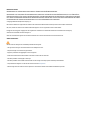 2
2
-
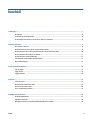 3
3
-
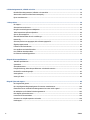 4
4
-
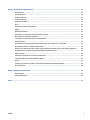 5
5
-
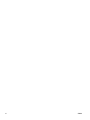 6
6
-
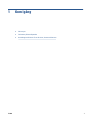 7
7
-
 8
8
-
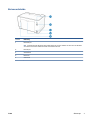 9
9
-
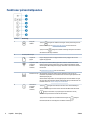 10
10
-
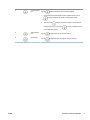 11
11
-
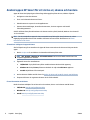 12
12
-
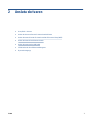 13
13
-
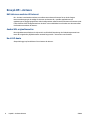 14
14
-
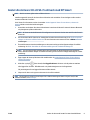 15
15
-
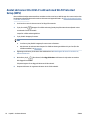 16
16
-
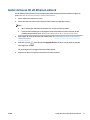 17
17
-
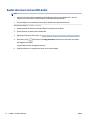 18
18
-
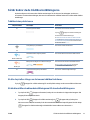 19
19
-
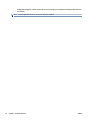 20
20
-
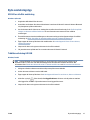 21
21
-
 22
22
-
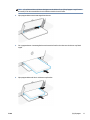 23
23
-
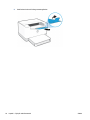 24
24
-
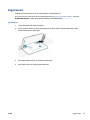 25
25
-
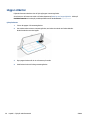 26
26
-
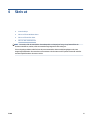 27
27
-
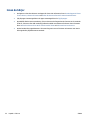 28
28
-
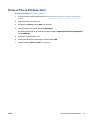 29
29
-
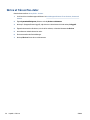 30
30
-
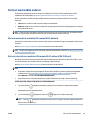 31
31
-
 32
32
-
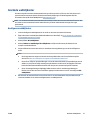 33
33
-
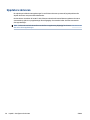 34
34
-
 35
35
-
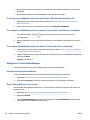 36
36
-
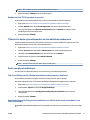 37
37
-
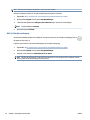 38
38
-
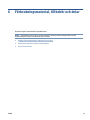 39
39
-
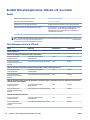 40
40
-
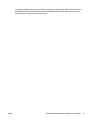 41
41
-
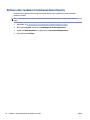 42
42
-
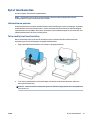 43
43
-
 44
44
-
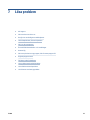 45
45
-
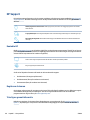 46
46
-
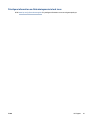 47
47
-
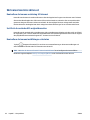 48
48
-
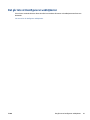 49
49
-
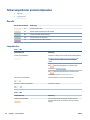 50
50
-
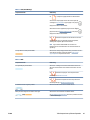 51
51
-
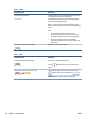 52
52
-
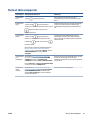 53
53
-
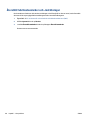 54
54
-
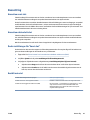 55
55
-
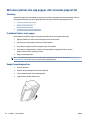 56
56
-
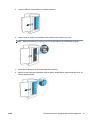 57
57
-
 58
58
-
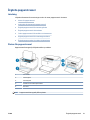 59
59
-
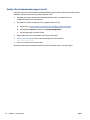 60
60
-
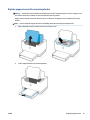 61
61
-
 62
62
-
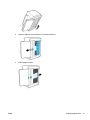 63
63
-
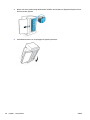 64
64
-
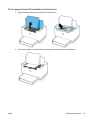 65
65
-
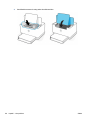 66
66
-
 67
67
-
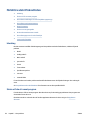 68
68
-
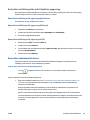 69
69
-
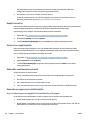 70
70
-
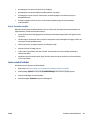 71
71
-
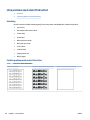 72
72
-
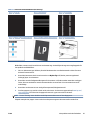 73
73
-
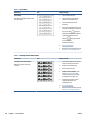 74
74
-
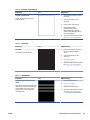 75
75
-
 76
76
-
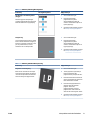 77
77
-
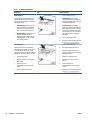 78
78
-
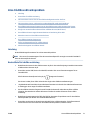 79
79
-
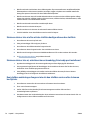 80
80
-
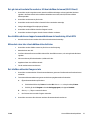 81
81
-
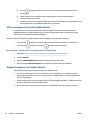 82
82
-
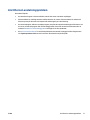 83
83
-
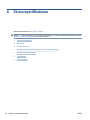 84
84
-
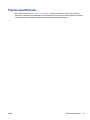 85
85
-
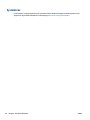 86
86
-
 87
87
-
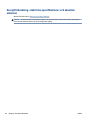 88
88
-
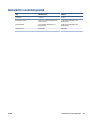 89
89
-
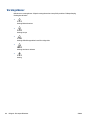 90
90
-
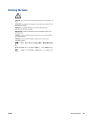 91
91
-
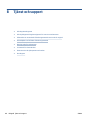 92
92
-
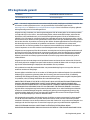 93
93
-
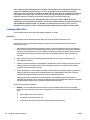 94
94
-
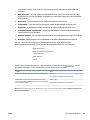 95
95
-
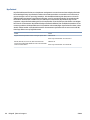 96
96
-
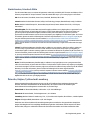 97
97
-
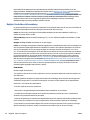 98
98
-
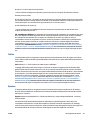 99
99
-
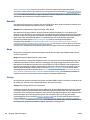 100
100
-
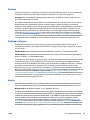 101
101
-
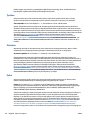 102
102
-
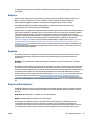 103
103
-
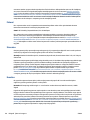 104
104
-
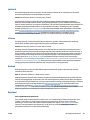 105
105
-
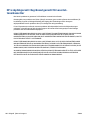 106
106
-
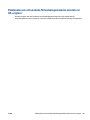 107
107
-
 108
108
-
 109
109
-
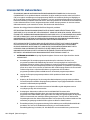 110
110
-
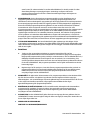 111
111
-
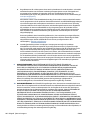 112
112
-
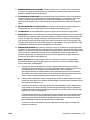 113
113
-
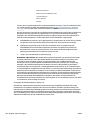 114
114
-
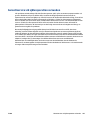 115
115
-
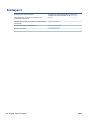 116
116
-
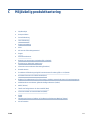 117
117
-
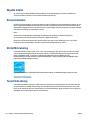 118
118
-
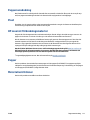 119
119
-
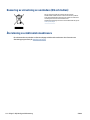 120
120
-
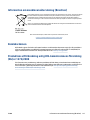 121
121
-
 122
122
-
 123
123
-
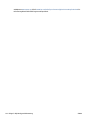 124
124
-
 125
125
-
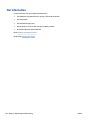 126
126
-
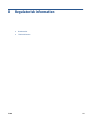 127
127
-
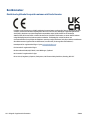 128
128
-
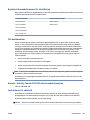 129
129
-
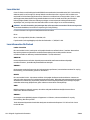 130
130
-
 131
131
-
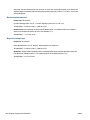 132
132
-
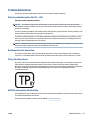 133
133
-
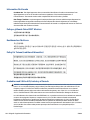 134
134
-
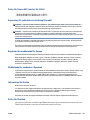 135
135
-
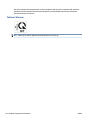 136
136
-
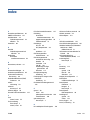 137
137
-
 138
138
HP LaserJet M207e-M212e Printer series Användarmanual
- Typ
- Användarmanual
Relaterade papper
-
HP LaserJet M207-M212 Printer series Användarmanual
-
HP LaserJet MFP M232-M237 Printer series Användarmanual
-
HP ENVY 6055e All-in-One Printer Användarmanual
-
HP ENVY 6475e All-In-One Printer Användarmanual
-
HP ENVY 6030 All-In-One Printer Användarmanual
-
HP DeskJet Plus Ink Advantage 6000 All-in-One Printer series Användarmanual
-
HP ENVY Pro 6420 All-in-One Printer Användarmanual
-
HP DeskJet Plus Ink Advantage 6400 All-in-One Printer series Användarmanual
-
HP DeskJet 4100e All-in-One series Användarmanual
-
HP LaserJet MFP M232e-M237e Printer series Användarmanual